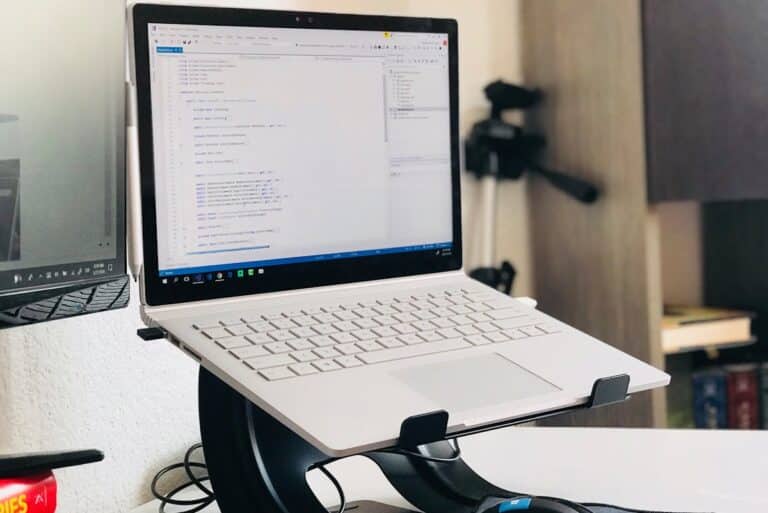Ein schneller PC-Start spart Zeit und Nerven. Mit den richtigen Einstellungen und ein paar einfachen Handgriffen kannst du die Startzeit deutlich verkürzen. Das Fokus-Keyword PC-Startzeit steht dabei im Mittelpunkt.
Die Antwort lautet: Durch das Deaktivieren unnötiger Autostart-Programme, Anpassung der Energieeinstellungen und regelmäßige Pflege deines Systems lässt sich die PC-Startzeit erheblich verbessern.
Das bedeutet konkret: Wenn dein Computer mehrere Minuten zum Hochfahren braucht, liegt das selten an der Hardware allein, sondern oft an Software-Bremsen, die im Hintergrund laufen.
Welche Programme verzögern den PC-Start?
Viele Anwendungen laden beim Hochfahren automatisch mit – obwohl du sie gar nicht sofort brauchst. Typische Kandidaten sind Cloud-Dienste, Chatprogramme oder Tools für Drucker und Scanner.
Du kannst über den Task-Manager (Strg + Shift + Esc) im Reiter „Autostart“ prüfen, welche Programme aktiviert sind. Hier solltest du nur die wirklich notwendigen Dienste aktiv lassen.
Eine kleine Faustregel: Alles, was du nicht täglich beim Systemstart brauchst, kann deaktiviert werden.
Bringt eine SSD wirklich etwas für die PC-Startzeit?
Die kurze Antwort: Ja, enorm. Eine SSD verkürzt die Ladezeit von Windows und Programmen drastisch.
Im Vergleich zu einer klassischen Festplatte (HDD) starten Systeme mit SSD oft drei- bis viermal schneller. Wenn dein PC noch mit einer HDD läuft, ist der Umstieg eine der effektivsten Maßnahmen.
Zusätzlich lohnt sich die Überlegung, eine NVMe-SSD einzubauen, sofern dein Mainboard das unterstützt.
Energiesparmodus oder Schnellstart aktivieren
Windows bietet den sogenannten „Schnellstart“-Modus an. Dabei kombiniert das System Ruhezustand und Herunterfahren, sodass der nächste Start deutlich schneller geht.
Du findest diese Einstellung in der Systemsteuerung unter „Energieoptionen > Verhalten des Netzschalters ändern“. Dort kannst du den Schnellstart aktivieren.
Tipp: Auch der Standby-Modus ist eine gute Alternative, wenn du den PC häufiger nutzt und nicht jedes Mal komplett herunterfahren willst.
Regelmäßige Pflege macht den Unterschied
Ein überladener PC startet langsamer. Deshalb solltest du in regelmäßigen Abständen Folgendes tun:
- Temporäre Dateien löschen
- Windows-Updates installieren
- Festplatte bzw. SSD aufräumen
- Treiber aktuell halten
Ein gepflegtes System bleibt nicht nur schnell beim Start, sondern läuft auch stabiler im Alltag.
Schritt-für-Schritt-Anleitung für einen schnelleren Start
- Öffne den Task-Manager und deaktiviere unnötige Autostart-Programme.
- Stelle sicher, dass der Schnellstart-Modus aktiv ist.
- Prüfe deine Festplatte – falls möglich, rüste auf SSD auf.
- Entferne alte Programme, die du nicht mehr nutzt.
- Starte Windows-Updates regelmäßig.
So gehst du sicher, dass dein PC flott hochfährt.
Weitere Tipps für fortgeschrittene Nutzer
Wenn du dich etwas besser auskennst, kannst du noch tiefer ins System eingreifen.
Beispiele:
- BIOS/UEFI-Optionen prüfen, oft lassen sich Startzeiten dort optimieren.
- Dienste in „services.msc“ manuell deaktivieren, die du wirklich nicht benötigst.
- Bootreihenfolge im BIOS ändern, sodass Windows direkt von der richtigen Platte startet.
Aber Vorsicht: Änderungen am BIOS oder an Systemdiensten solltest du nur vornehmen, wenn du dir sicher bist.
Zur Einordnung: Zuletzt aktualisiert 22.09.2025 Lesedauer ~14 Min. Mit den richtigen Einstellungen und ein paar einfachen Handgriffen kannst du die Startzeit deutlich verkürzen.
Einfluss der Hardware auf die PC-Startzeit
Die Wahl der Hardware hat einen enormen Einfluss auf die Geschwindigkeit des Systemstarts. Während ältere Rechner mit herkömmlicher HDD oft quälend langsam hochfahren, schaffen moderne Systeme mit NVMe-SSD den Start von Windows innerhalb weniger Sekunden. Das liegt daran, dass SSDs Daten elektronisch ohne bewegliche Teile lesen und schreiben, während HDDs auf mechanische Prozesse setzen, die naturgemäß langsamer sind. Wer also noch immer mit einer Festplatte arbeitet, verschenkt jeden Tag wertvolle Zeit beim Hochfahren. Hinzu kommt, dass auch der Arbeitsspeicher (RAM) und die CPU-Leistung eine Rolle spielen: Ein schneller Prozessor sorgt dafür, dass Hintergrundprozesse effizient abgearbeitet werden, während mehr RAM dafür sorgt, dass Programme und Treiber beim Start reibungslos geladen werden. Besonders bei älteren Geräten ist ein Hardware-Upgrade oft die nachhaltigste Lösung, um die PC-Startzeit dauerhaft zu verkürzen.
Welche Rolle spielt die Software-Umgebung?
Nicht nur die Hardware ist entscheidend, auch die installierte Software beeinflusst den Start massiv. Viele Anwender installieren über Jahre hinweg zahlreiche Programme, die sich unbemerkt in den Autostart schreiben. Je mehr Anwendungen beim Hochfahren geladen werden, desto länger dauert der Bootvorgang. Selbst wenn Programme selten oder gar nicht genutzt werden, blockieren sie Ressourcen und verlängern die Startzeit. Deshalb lohnt es sich, regelmäßig eine Liste aller installierten Programme zu überprüfen und konsequent auszumisten. Auch Sicherheitssoftware wie Firewalls und Virenscanner sind zwar notwendig, sollten aber so konfiguriert sein, dass sie den Start nicht unnötig ausbremsen. Hier hilft es, die Option für „Schnellprüfung beim Systemstart“ zu deaktivieren oder auf leichte Alternativen zu setzen, die im Hintergrund weniger Ressourcen beanspruchen.
Braucht Windows regelmäßige Wartung?
Die klare Antwort lautet: Ja. Windows ist ein komplexes System, das über die Zeit durch Updates, temporäre Dateien und alte Registry-Einträge langsamer werden kann. Eine regelmäßige Wartung sorgt dafür, dass dein PC nicht nur schneller startet, sondern auch insgesamt stabiler läuft. Dazu gehört das Löschen von temporären Dateien, das Defragmentieren von HDDs (bei SSDs nicht notwendig) und das Bereinigen der Registry mit Tools wie CCleaner oder Bordmitteln. Auch das Aktualisieren von Gerätetreibern spielt eine Rolle, denn alte Treiber können den Startvorgang unnötig verlängern oder sogar Fehlermeldungen verursachen. Am besten nimmst du dir alle paar Monate Zeit für eine gründliche Systempflege – dein Rechner wird es dir mit flotteren Starts und weniger Problemen danken.
Kann ein BIOS-Update helfen?
Viele Nutzer unterschätzen die Rolle des BIOS beziehungsweise UEFI. Ein veraltetes BIOS kann Startprobleme verursachen oder die Bootgeschwindigkeit negativ beeinflussen. Hersteller veröffentlichen regelmäßig Updates, die Fehler beheben und die Kompatibilität verbessern. Allerdings ist Vorsicht geboten: Ein BIOS-Update ist kein alltäglicher Vorgang und sollte nur durchgeführt werden, wenn es tatsächlich Verbesserungen verspricht. Informiere dich daher genau beim Hersteller deines Mainboards, welche Änderungen ein Update bringt. Auch Einstellungen im BIOS selbst können den Start beschleunigen – beispielsweise die Boot-Reihenfolge, die sicherstellen sollte, dass dein PC nicht erst unnötig externe Geräte durchsucht, bevor er Windows lädt.
Anleitung: Welche Programme verzögern den PC-Start?
- So geht’s: Öffne den Task-Manager und deaktiviere unnötige Autostart-Programme.
- Praktisch umgesetzt: Stelle sicher, dass der Schnellstart-Modus aktiv ist.
- Danach prüfe deine Festplatte – falls möglich, rüste auf SSD auf.
- Das erledigst du so: Entferne alte Programme, die du nicht mehr nutzt.
- Im nächsten Schritt starte Windows-Updates regelmäßig.
Macht es Sinn, Windows neu zu installieren?
Manchmal ist eine Neuinstallation die radikalste, aber auch effektivste Methode, die PC-Startzeit wieder auf ein Minimum zu reduzieren. Vor allem dann, wenn das System über Jahre hinweg belastet wurde und zahlreiche Programme, Treiberreste und Registry-Einträge die Performance ausbremsen. Eine frische Windows-Installation entfernt all den Ballast und sorgt dafür, dass der Rechner wie neu wirkt. Natürlich ist das mit Aufwand verbunden, da Daten gesichert und Programme neu installiert werden müssen. Doch wer wirklich das Maximum aus seinem PC herausholen möchte und mit keiner anderen Maßnahme mehr Erfolge erzielt, sollte diese Option in Betracht ziehen. Viele Nutzer berichten nach einer sauberen Neuinstallation von Startzeiten, die um mehr als die Hälfte kürzer sind.
Praktische Tipps für den Alltag
Neben den großen Maßnahmen gibt es auch viele kleine Stellschrauben, die in der Summe einen Unterschied machen können. Ein aufgeräumter Desktop, das Entfernen überflüssiger Widgets und das Deaktivieren visueller Effekte in den Windows-Einstellungen beschleunigen das Laden spürbar. Auch das regelmäßige Trennen von nicht benötigten USB-Geräten ist sinnvoll, da Windows diese beim Start zunächst erkennt und einbindet. Wer oft unterwegs ist und den Laptop nutzt, sollte zudem auf den Standby-Modus setzen. Dieser verbraucht zwar etwas Strom, startet aber innerhalb von Sekunden wieder in die volle Arbeitsumgebung. Im Vergleich zu einem kompletten Neustart ist das die praktischste Lösung für alle, die es eilig haben.
Erweiterte Möglichkeiten für Profis
Für erfahrene Nutzer gibt es noch tiefere Eingriffsmöglichkeiten. Über den Gruppenrichtlinien-Editor (gpedit.msc) lassen sich bestimmte Systemverhalten anpassen, etwa welche Dienste beim Start geladen werden. Auch über die „Aufgabenplanung“ kannst du festlegen, dass bestimmte Programme zeitversetzt starten, damit nicht alle gleichzeitig beim Hochfahren blockieren. Ein weiterer Ansatz ist die Nutzung von Tools wie „Autoruns“ von Microsoft, die einen noch besseren Überblick über alle Autostart-Einträge bieten als der Task-Manager. Damit lassen sich auch versteckte Programme finden, die im Hintergrund laufen und den Start verlängern.
Häufige Missverständnisse zur PC-Startzeit
Viele Anwender glauben, dass ein schnellerer Prozessor allein den Start beschleunigt. Das stimmt nur bedingt – in den meisten Fällen liegt der Engpass eher bei der Festplatte oder bei der Anzahl der geladenen Programme. Ebenso verbreitet ist die Annahme, dass ein voller Speicherplatz auf der Festplatte den Start nicht beeinflusst. Das Gegenteil ist der Fall: Je voller eine HDD oder SSD, desto langsamer werden Zugriffszeiten, was auch den Start verlangsamt. Ein weiterer Mythos betrifft das Thema Antivirenprogramme – diese sind zwar wichtig, aber sie verlangsamen den Start nicht zwangsläufig, wenn sie gut konfiguriert sind.
Nützliche Ergänzungen für eine bessere Nutzererfahrung
Um langfristig Freude am schnellen Start zu haben, solltest du dir Routinen angewöhnen. Einmal im Monat kurz den Autostart checken, alte Programme deinstallieren und den Desktop aufräumen – das reicht oft schon, um das System in Schuss zu halten. Wenn du zusätzlich Wert auf Sicherheit legst, lohnt sich der Einsatz von Cloud-Speicher statt lokaler Synchronisationstools, die beim Start Ressourcen beanspruchen. Ebenso kann es hilfreich sein, größere Softwarepakete wie Adobe Creative Cloud oder Spieleplattformen wie Steam so zu konfigurieren, dass sie nicht sofort starten. Dadurch bleibt dein PC flexibel und reagiert schon kurz nach dem Einschalten flott.
Welche Fehler sollte man unbedingt vermeiden?
Ein häufiger Fehler ist es, wahllos Dienste und Programme zu deaktivieren, ohne deren Funktion zu kennen. Manche Prozesse sind essenziell für Windows und können bei falscher Deaktivierung zu Systemfehlern führen. Auch die manuelle Manipulation der Registry sollte nur von Erfahrenen durchgeführt werden, da ein falscher Eintrag den Start komplett verhindern kann. Ebenso sollte man darauf verzichten, veraltete oder dubiose „Tuning-Tools“ zu nutzen, die mehr Schaden als Nutzen anrichten. Seriöse Optimierung basiert immer auf Verständnis und gezielten Maßnahmen, nicht auf blindem Ausprobieren.
Kleine Änderungen mit großer Wirkung
Letztlich zeigt sich: Es sind oft die kleinen Dinge, die in der Summe den großen Unterschied machen. Ein regelmäßig gepflegter Rechner, ein aufgeräumter Autostart, eine moderne SSD und das Aktivieren des Schnellstarts reichen schon aus, um die PC-Startzeit deutlich zu verkürzen. Wer diese Tipps konsequent umsetzt, wird feststellen, dass das Hochfahren kaum noch ins Gewicht fällt und der Rechner schneller einsatzbereit ist, als man selbst den ersten Kaffee fertig hat.
Fragen und Antworten zum Thema PC-Startzeit
Warum dauert der PC-Start manchmal plötzlich länger?
Oft liegt es an neu installierten Programmen, die sich in den Autostart eintragen. Auch Windows-Updates können den Startvorgang kurzfristig verlangsamen, bis sie abgeschlossen sind.
Hilft es, den PC einfach nie herunterzufahren?
Das kann kurzfristig praktisch sein, aber nicht dauerhaft. Windows braucht gelegentlich einen Neustart, um Updates und Patches korrekt einzuspielen. Dauerbetrieb kann zudem die Hardware belasten.
Ist ein Virenscanner ein Bremser beim Start?
Manche Sicherheitsprogramme verlängern den Bootvorgang, weil sie direkt beim Start scannen. Ein leichter Performance-Verlust ist normal, aber bei modernen Tools meist kaum spürbar. Wenn es zu lange dauert, solltest du die Einstellungen prüfen.
Lohnt es sich, Treiber zu aktualisieren?
Definitiv. Alte oder fehlerhafte Treiber können den Start verlangsamen. Mit aktuellen Treibern läuft das System oft stabiler und schneller.
Welche Rolle spielt der Arbeitsspeicher für die Startzeit?
Der Arbeitsspeicher ist entscheidend, weil Windows beim Start viele Prozesse gleichzeitig lädt. Wenn zu wenig RAM vorhanden ist, lagert das System Daten auf die Festplatte aus, was den Start erheblich verlangsamt. Mit mehr Arbeitsspeicher läuft der Bootvorgang flüssiger und Programme stehen schneller bereit. Besonders bei älteren Rechnern kann ein Upgrade den Unterschied deutlich spürbar machen.
Viele übersehen es: Durch das Deaktivieren unnötiger Autostart-Programme, Anpassung der Energieeinstellungen und regelmäßige Pflege deines Systems lässt sich die PC-Startzeit erheblich verbessern.
Warum startet mein PC nach einem Update langsamer?
Nach größeren Windows-Updates kann der Start vorübergehend länger dauern, da das System im Hintergrund noch Dateien konfiguriert oder Optimierungen abschließt. Oft normalisiert sich die Startzeit nach ein bis zwei Neustarts wieder. Bleibt der PC aber dauerhaft langsamer, solltest du prüfen, ob neue Programme im Autostart gelandet sind. Auch ein Blick in den Task-Manager hilft, Engpässe zu identifizieren.
Lohnt es sich, den Schnellstart dauerhaft aktiviert zu lassen?
Ja, für die meisten Nutzer bringt der Schnellstart eine spürbare Beschleunigung. Windows kombiniert beim Herunterfahren bestimmte Daten aus dem Kernel-Speicher mit dem Ruhezustand, sodass beim nächsten Start weniger geladen werden muss. In seltenen Fällen kann es jedoch zu Problemen bei Updates oder Dual-Boot-Systemen kommen. Falls Fehler auftreten, lässt sich die Funktion jederzeit wieder deaktivieren.
Welche externen Geräte bremsen den Startvorgang aus?
Angeschlossene USB-Festplatten, Sticks oder auch Drucker können die Startzeit verlängern, da Windows versucht, sie einzubinden. Vor allem ältere oder langsame Geräte sind auffällig. Wenn du sie beim Einschalten nicht brauchst, solltest du sie vorher abziehen. So startet das System spürbar schneller.
Kann ein voller Papierkorb den Start verzögern?
Direkt verlangsamt ein voller Papierkorb den Start nicht. Allerdings belegt er Speicherplatz, der beim Laden von Programmen und Prozessen benötigt wird. Ist die Festplatte fast voll, sinkt die allgemeine Performance, was sich auch beim Start bemerkbar machen kann. Ein regelmäßig geleerter Papierkorb sorgt für Ordnung und hält Ressourcen frei.
Gibt es spezielle Tools, die beim Optimieren helfen?
Ja, Programme wie „Autoruns“ von Microsoft oder „CCleaner“ bieten mehr Kontrolle über Autostart-Einträge und Systempflege. Sie ermöglichen es, auch versteckte Prozesse zu erkennen, die im Hintergrund laufen. Allerdings sollte man genau wissen, was man deaktiviert, da manche Dienste essenziell sind. Mit Bedacht eingesetzt können solche Tools den Start spürbar beschleunigen.
Sollte man visuelle Effekte in Windows abschalten?
Das kann helfen. Transparenzen, Animationen und visuelle Spielereien beanspruchen beim Laden zusätzliche Ressourcen. Wer sie reduziert oder abschaltet, entlastet den Startprozess. Gerade bei älteren Geräten lohnt sich dieser Schritt, weil Windows weniger Arbeit beim Rendern der Oberfläche hat.
Warum dauert der erste Start nach einer Neuinstallation besonders lange?
Beim ersten Hochfahren nach der Installation richtet Windows viele Hintergrundprozesse ein und optimiert Dateien. Dadurch wirkt der Start ungewöhnlich lang, normalisiert sich aber nach einigen Neustarts. Danach sollte das System deutlich schneller starten als zuvor. Eine Neuinstallation ist deshalb oft die letzte, aber wirkungsvolle Maßnahme gegen lange Startzeiten.
Ist der Standby-Modus besser als ein kompletter Neustart?
Für den Alltag ja. Standby oder Ruhezustand laden den PC innerhalb weniger Sekunden wieder hoch. Das spart Zeit und macht den Rechner sofort einsatzbereit. Allerdings sollte man das System regelmäßig komplett neu starten, um Updates und Sicherheits-Patches korrekt einzuspielen. Ein guter Mix aus beidem ist ideal.
Können beschädigte Treiber die Startzeit beeinflussen?
Auf jeden Fall. Defekte oder inkompatible Treiber führen dazu, dass Windows beim Hochfahren hängen bleibt oder langsamer lädt. Regelmäßige Treiber-Updates vom Hersteller beheben diese Probleme oft sofort. Ein schneller Test ist der Start im abgesicherten Modus – läuft der zügig, liegt es wahrscheinlich an einem Treiberproblem.
Kann ein voller Desktop die Startzeit beeinflussen?
Ja, tatsächlich. Viele Dateien oder Verknüpfungen auf dem Desktop müssen beim Start geladen werden. Ein aufgeräumter Desktop beschleunigt den Start ein wenig.
Macht es Sinn, externe Geräte beim Start zu trennen?
Ja, USB-Sticks, externe Festplatten oder Drucker können den Start verzögern, weil das System versucht, sie einzubinden. Wenn du sie nicht brauchst, trenne sie besser.
Zusammenfassung
Die PC-Startzeit lässt sich mit wenigen Handgriffen deutlich verbessern. Wichtig ist vor allem das Deaktivieren unnötiger Autostart-Programme, die Nutzung des Windows-Schnellstarts und der Wechsel auf eine SSD. Wer sein System regelmäßig pflegt und Updates installiert, verhindert, dass es über die Zeit langsamer wird.
Am Ende gilt: Je schlanker dein System konfiguriert ist, desto schneller startet es. Und falls das noch nicht reicht, sorgt eine SSD oder NVMe für den größten spürbaren Unterschied.
Fazit
Eine kurze Startzeit macht deinen PC alltagstauglicher und angenehmer zu nutzen. Durch einfache Anpassungen wie Autostart-Optimierung, Aktivierung des Schnellstarts und Systempflege sparst du täglich wertvolle Sekunden. Wer zusätzlich auf moderne Hardware wie SSDs setzt, kann den Unterschied sogar in Minuten messen. Wichtig ist, regelmäßig Ordnung zu halten – denn jedes Programm, das du installierst, kann den Start ein Stück verlängern. Wer konsequent aufräumt, Updates einspielt und unnötige Geräte trennt, erlebt ein Windows, das schnell und zuverlässig hochfährt. Damit bist du produktiver, sparst Zeit und schonst deine Nerven – und genau das ist im Alltag Gold wert.
Quellen
- Windows-Startup-Apps verwalten (Task-Manager/Settings) – Offizielle Schritt-für-Schritt-Anleitung, um Autostart-Programme zu prüfen und zu deaktivieren. Ideal, um Bremsen beim Booten schnell zu finden.
- Autoruns (Microsoft Sysinternals) – Tiefgehendes Tool, das alle Autostart-Orte sichtbar macht. Perfekt, um hartnäckige Start-Einträge aufzuspüren und gezielt zu deaktivieren.
- Sysinternals Suite – Komplettpaket zahlreicher Diagnose- und Tuning-Tools, regelmäßig aktualisiert. Nützlich, wenn du umfassend analysieren und optimieren möchtest.
- Laufwerke defragmentieren/optimieren in Windows – Anleitung zum „Defragmentieren und Optimieren“: HDDs defragmentieren, SSDs werden per TRIM optimiert. So hältst du die Speicher-Performance stabil.
- Hinweise zu SSD-Optimierung (TRIM statt Defrag) – Microsoft-Q&A präzisiert: SSDs werden automatisch via TRIM gepflegt; klassisches Defragmentieren ist nicht nötig und bringt kaum Vorteile.
- Energie- & Schlaf-Einstellungen in Windows 11 – Passe Energieprofile, Bildschirm- und Ruhezustandszeiten an, um Schnellstart/Standby sinnvoll zu nutzen und Re-Starts zu beschleunigen.
- Windows-Schnellstart aktivieren/deaktivieren – Illustrierte Anleitung für den Schnellstart via Systemsteuerung → Energieoptionen; verkürzt den regulären Kaltstart deutlich.
- Techwissen24 – Praxisnahe Windows-Tipps und Fehlerlösungen aus der Community, gute Ergänzung zu den offiziellen Anleitungen.
Checkliste: Welche Programme verzögern den PC-Start?
- Temporäre Dateien löschen
- Windows-Updates installieren
- Festplatte bzw. SSD aufräumen
- Treiber aktuell halten